Grand Theft Auto V (GTA 5) 是一款广受欢迎的游戏,以其 沉浸式开放世界游戏。 然而,GTA 加载屏幕卡住的问题是令许多玩家感到沮丧的常见问题,尤其是在启动游戏或访问 GTA Online 时。
连续等待几个小时才能加载游戏可能会非常烦人,并且会破坏游戏体验。 幸运的是,有 几个简单的解决方案 来解决这个问题。 在这篇文章中,我们将探讨 各种故障排除步骤 帮助您完成加载屏幕并返回 GTA 5 的动感世界。
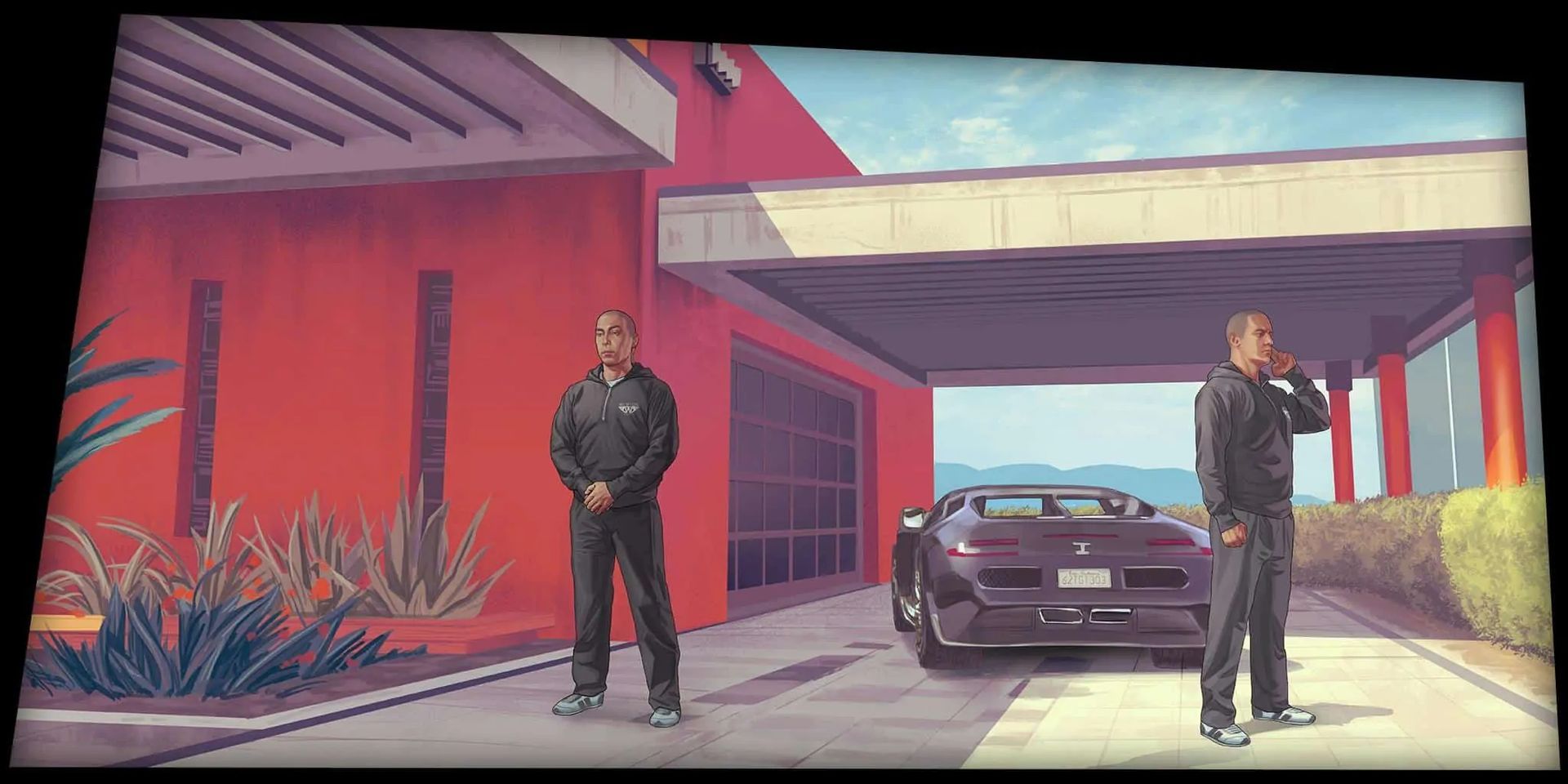
如何解决 GTA 加载屏幕卡住的问题?
如果您发现自己遇到 GTA 加载屏幕卡住的问题,请不要担心。 有 多个潜在的修复可用,但确定正确的解决方案可能具有挑战性。 让我们探讨一些经过尝试和测试的方法,可以帮助您解决问题:
重新启动游戏和电脑
有时, 简单的重启 可以创造奇迹。 关闭游戏并关闭电脑。 请稍等片刻以完全关闭电源,然后重新启动计算机。 再次启动 GTA 5,看看 GTA 加载屏幕卡住的问题是否仍然存在。 这种方法通常可以解决小故障并确保游戏重新开始。
验证游戏文件
游戏文件损坏或丢失可能会导致加载屏幕问题。 为了解决这个问题,您可以通过 Steam 或 Epic Games 验证游戏文件的完整性。
对于 Steam 用户:
- 打开您的 Steam 库并 右键点击 在《侠盗猎车手 5》中。
- 选择 “特性” 并前往 “本地文件” 标签。
- 点击 “验证游戏文件的完整性” 让 Steam 扫描并修复任何损坏或丢失的文件。
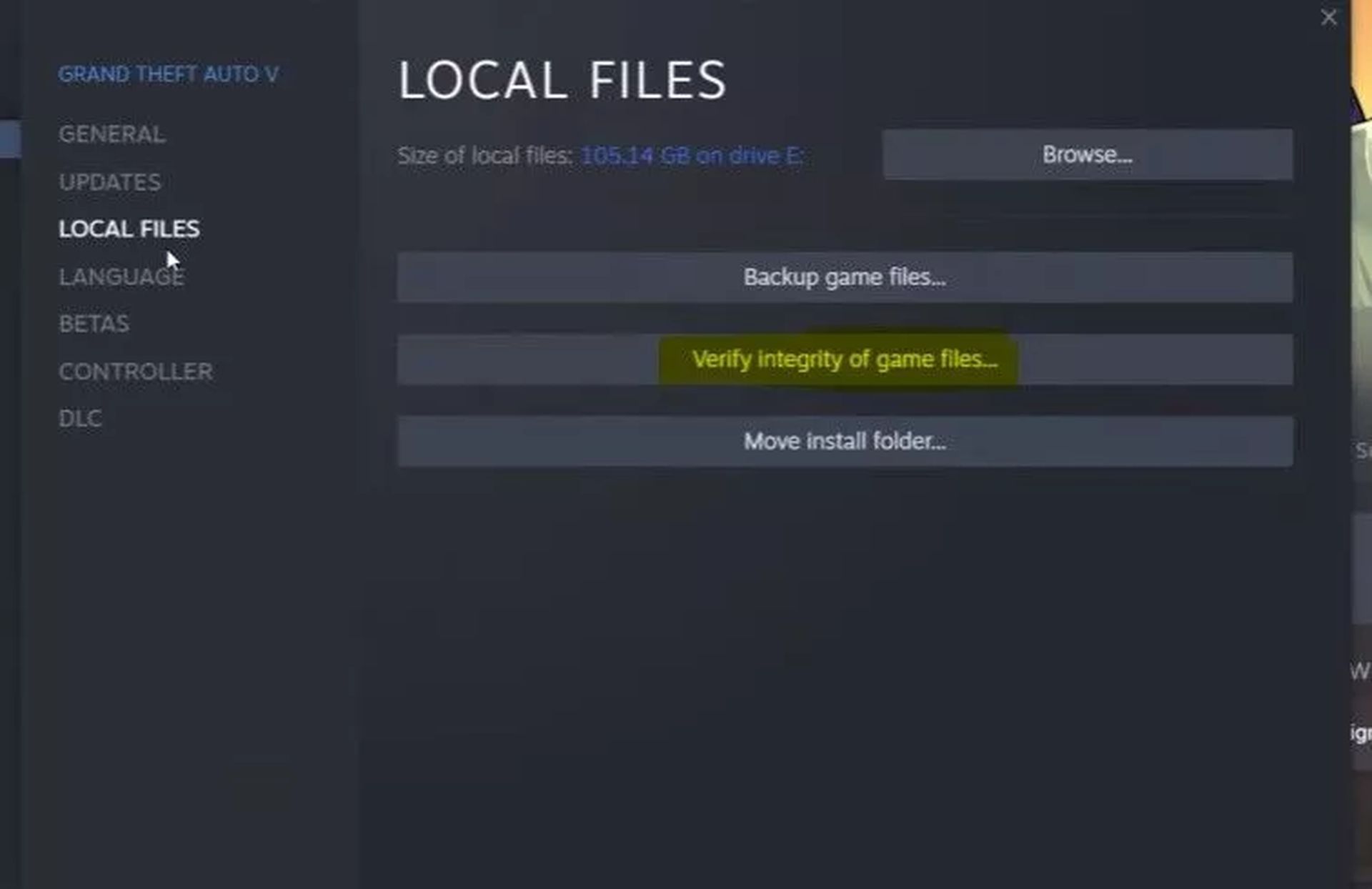
对于 Epic Games 用户:
- 打开 Epic Games 库并找到 GTA 5。
- 单击 三个点 在游戏旁边并选择 “核实”。
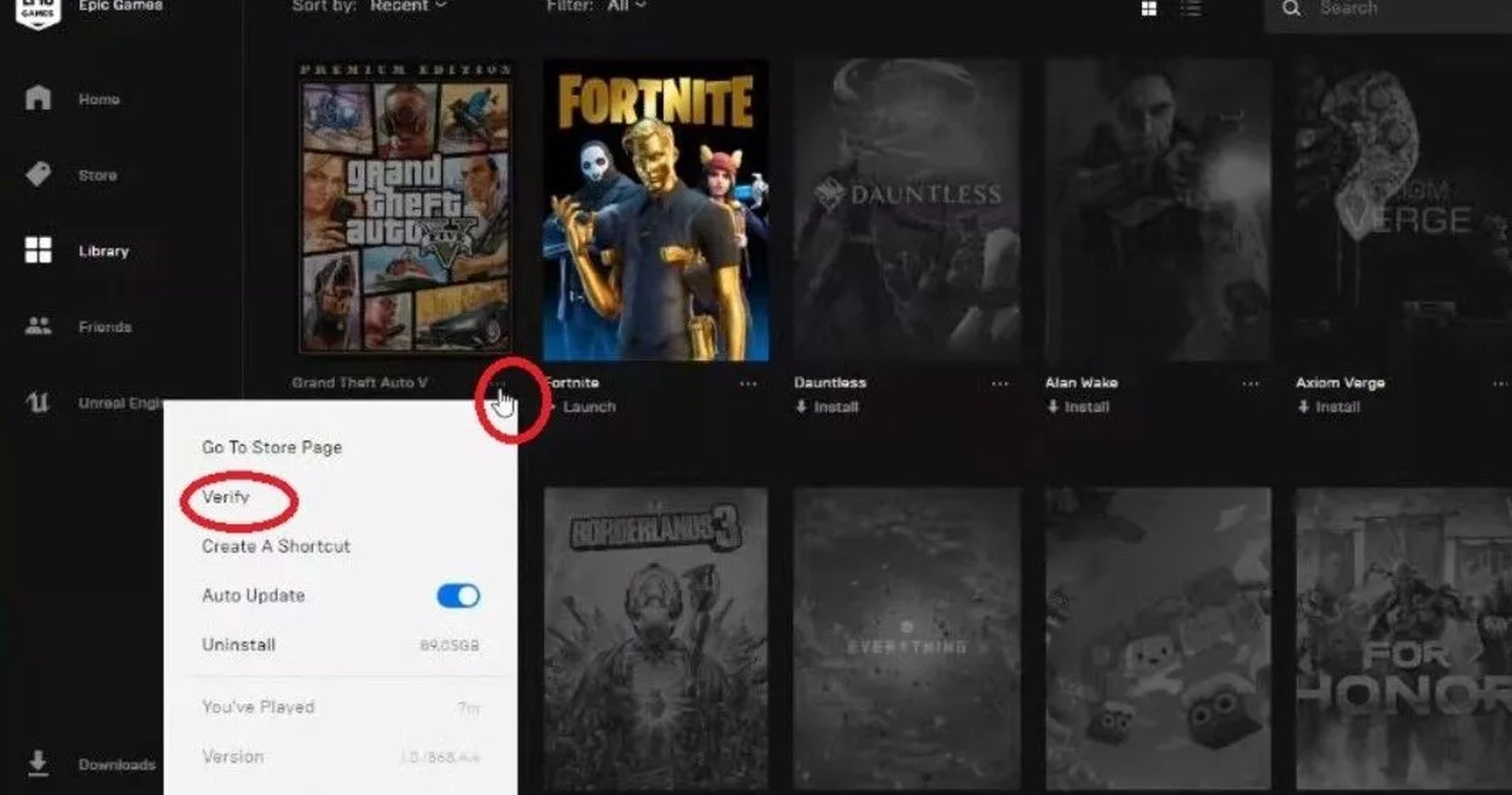
此过程可能需要几分钟的时间,因为它会检查任何损坏的文件并下载必要的更新。 完成后,尝试再次启动游戏以查看加载问题是否已解决。
检查网络连接
网络连接不良或不稳定可能会导致 GTA 5 无法正常加载。 重新启动您的互联网路由器 可以帮助与游戏服务器建立稳定的连接。 简单地 关闭路由器电源,等待约 15 秒,然后重新启动。 一旦您的互联网连接恢复,启动 GTA 5 并检查 GTA 加载屏幕卡住的问题是否仍然存在。
更新 Windows 和显卡驱动程序
过时的 Windows 或显卡驱动程序可能会导致游戏出现兼容性问题。 更新这些驱动程序不仅可以解决潜在的冲突,还可以确保最佳性能。 请按照以下步骤更新 Windows:
- 打开 Windows 设置菜单 通过搜索或按 窗口+我。
- 导航 “更新 & 安全”并点击 “检查更新” 在下面 “Windows更新”。
- 如果有可用更新,请单击 “下载并安装” 启动更新过程。 确保硬盘上有足够的空间用于更新。
- 重新启动你的电脑 完成安装。
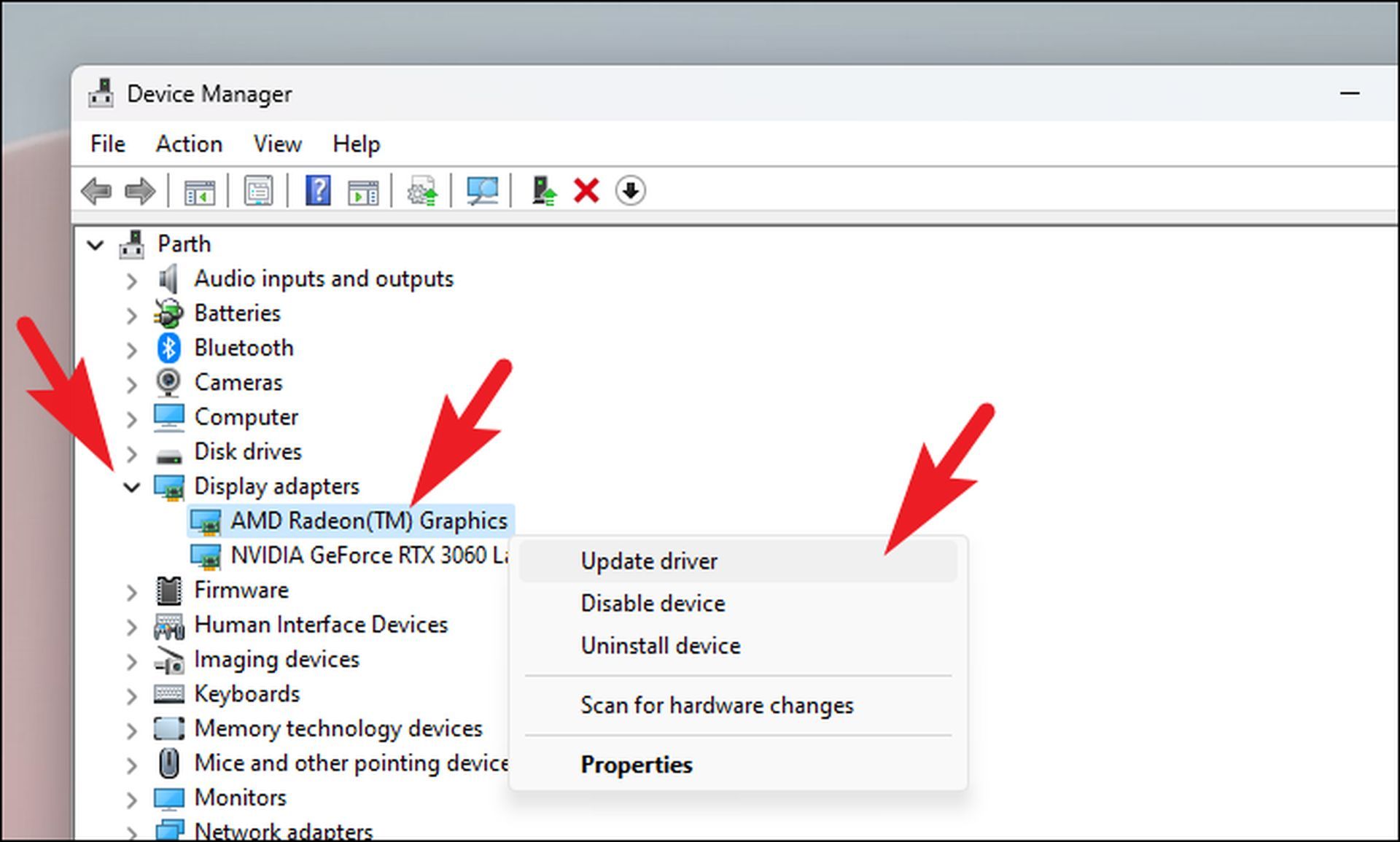
要更新显卡驱动程序,请参阅适用于 Intel、Nvidia 或 AMD 的相应软件。 下载并安装适用于您的特定显卡型号的最新驱动程序更新。 更新驱动程序后重新启动电脑以确保更改生效。
首先将 GTA 5 加载到故事模式

GTA 加载屏幕卡住问题的临时解决方法是首先将 GTA 5 加载到故事模式,然后切换到在线模式。 据报道,此方法可以减少 GTA 5 Online 的加载时间。 按着这些次序:
- 启动 GTA 5 和 选择故事模式 从起始页。
- 一旦进入故事模式, 按退出键 打开菜单。
- 点击 “在线的” 然后选择 “开始 GTA 在线模式”。
通过在切换到在线模式之前将游戏加载到故事模式,您可能会体验到更短的加载时间。 但是,请记住,这不是永久解决方案。
暂停和恢复 GTA 5
在某些情况下,暂停和恢复游戏可以解决加载屏幕故障。 按着这些次序:
- 按 Ctrl+Alt+删除 打开 任务管理器 在加载屏幕上时。
- 选择 “表现” 选项卡并单击 “开放资源监视器” 选择后 “联网” 从左侧列表中。
- 找到 GTA 5 资源监控器 和 右键点击 在上面。
- 选择 “暂停” 并等待大约 10 秒钟。
- 再次右键单击 GTA 5,然后选择 “恢复”。 避免让它暂停太长时间,因为这可能会导致游戏崩溃。
- 关闭任务管理器 并返回游戏。
通过执行这些步骤,您也许能够解决加载屏幕问题。
关闭不必要的后台任务
后台进程和应用程序可能会消耗系统资源,导致游戏运行速度变慢或卡在加载屏幕上。 接近 GTA 5 最低要求的低端 PC 或系统特别容易受到此问题的影响。 要解决此问题,请关闭所有不必要的后台任务:
- 按打开任务管理器 Ctrl+Alt+删除。
- 在里面 “流程” 选项卡,分别选择并关闭不需要的任务。 类似的程序 Word、谷歌浏览器、Spotify、 和 不和谐 是可能不必要地消耗系统资源的应用程序的示例。
- 关闭不需要的任务后, 重启侠盗猎车手5 并检查加载屏幕问题是否仍然存在。
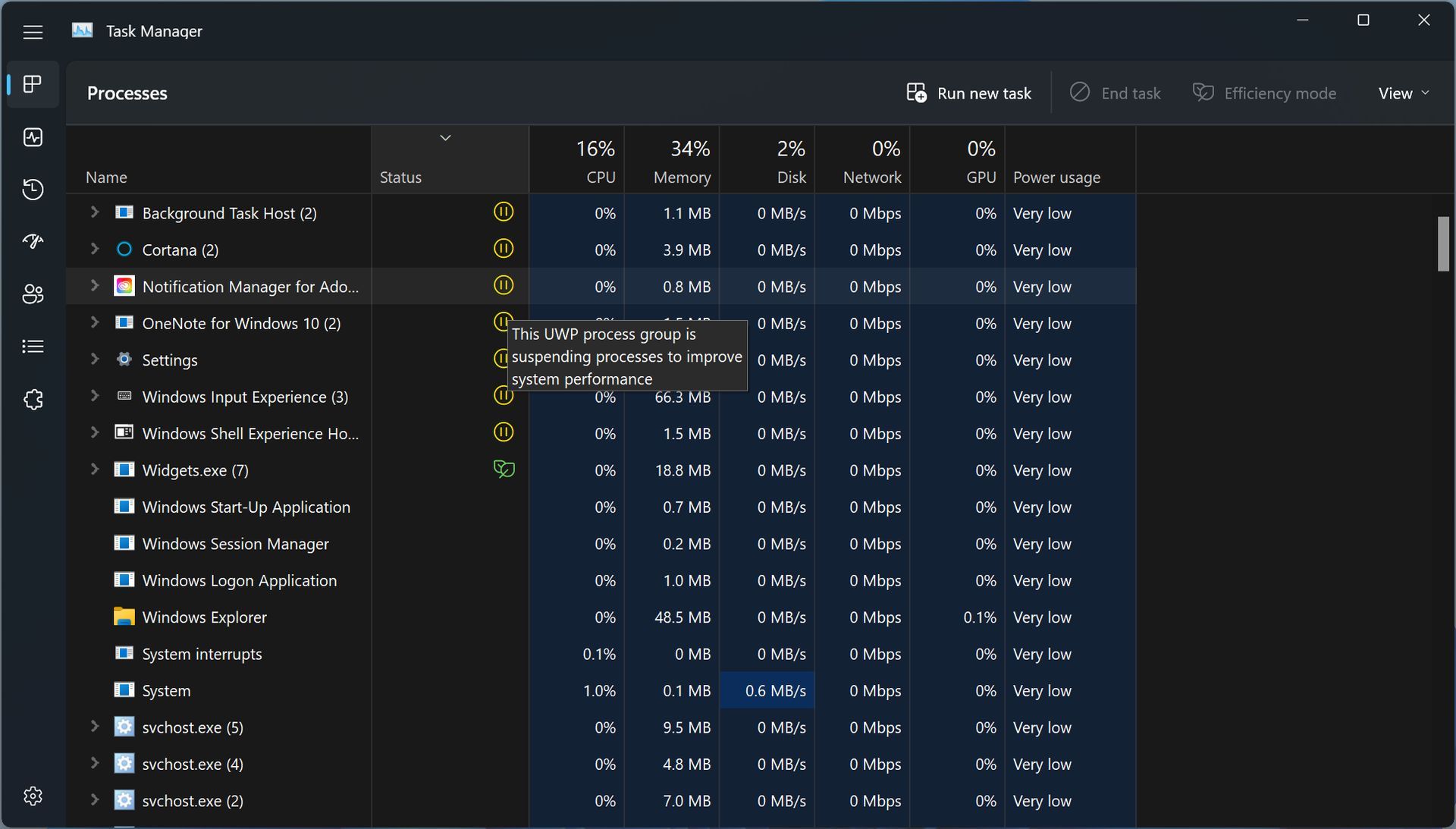
重新安装游戏(最后的手段)
如果一切都失败了 重新安装游戏 可能是你最后的选择。 从您的电脑上卸载 GTA 5,然后通过以下方式下载并重新安装: 蒸汽 或者 史诗游戏。 虽然重新安装像 GTA 5 这样的大型游戏可以 耗时,它通常可以解决持续存在的问题。
在 GTA 5 中卡在加载屏幕可能是 令人沮丧, 但通过正确的故障排除步骤,您可以解决此问题。 重新启动游戏和电脑、验证游戏文件、更新Windows和显卡驱动程序、检查网络连接、先加载故事模式、暂停和恢复游戏、关闭不必要的后台任务以及重新安装游戏都是可以尝试的潜在解决方案。
通过执行这些步骤,您应该能够解决加载屏幕问题,并在 GTA 5 的广阔世界中享受不间断的游戏体验。
如果您也遇到赏金故障,您可以查看我们有关如何修复 GTA 在线模式赏金故障的文章。
特色图片: 信用
Source: GTA 加载屏幕卡住:如何修复? • 技术简介

